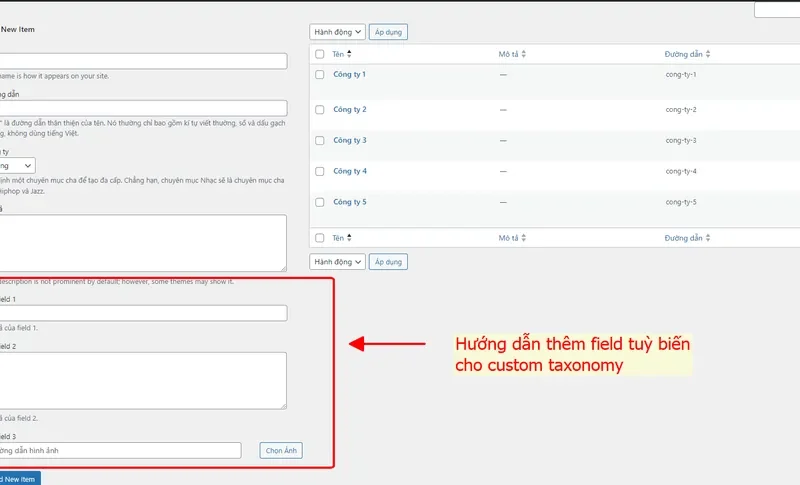Giải Mã Lỗi Yêu Cầu FTP WordPress: Cài Đặt Plugin Dễ Dàng
Việc WordPress yêu cầu thông tin tài khoản FTP mỗi khi bạn muốn cài đặt hoặc cập nhật plugin, theme là một trong những rào cản phổ biến nhất gây khó chịu cho người dùng. Bài viết này sẽ đi sâu vào nguyên nhân gốc rễ của vấn đề này, phân tích các giải pháp hiệu quả và cung cấp những hiểu biết chuyên sâu mà bài viết gốc chưa đề cập, giúp bạn tối ưu hóa quản lý website WordPress một cách an toàn và hiệu quả hơn.
Tại sao WordPress lại yêu cầu thông tin FTP?
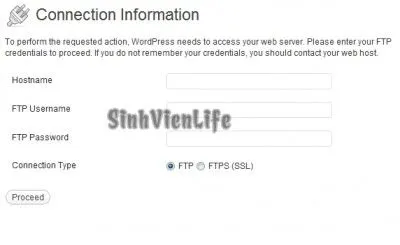
Về cơ bản, WordPress cần quyền truy cập vào hệ thống tệp tin của bạn để thực hiện các thao tác như cài đặt, cập nhật hoặc xóa plugin và theme. Khi WordPress không thể trực tiếp ghi (write) vào các thư mục cần thiết bằng quyền của người dùng máy chủ web (thường là www-data hoặc apache), nó sẽ mặc định chuyển sang cơ chế yêu cầu thông tin FTP. Điều này xảy ra khi:
- Quyền hạn tệp tin (File Permissions) không chính xác: Đây là nguyên nhân phổ biến nhất. Các thư mục và tệp tin WordPress có thể không được cấp đủ quyền để người dùng máy chủ web thực hiện các thao tác ghi. Ví dụ, thư mục
wp-contentvà các thư mục con bên trong (plugins, themes) cần quyền ghi. - Chủ sở hữu tệp tin (File Ownership) không đúng: Người dùng chạy máy chủ web không phải là chủ sở hữu của các tệp tin WordPress, khiến nó không có quyền ghi trực tiếp.
- Môi trường máy chủ: Một số cấu hình máy chủ bảo mật chặt chẽ hoặc các môi trường hosting chia sẻ có thể hạn chế quyền truy cập trực tiếp vào hệ thống tệp tin, buộc WordPress phải sử dụng FTP như một phương án dự phòng.
Việc hiểu rõ nguyên nhân này là bước đầu tiên để áp dụng giải pháp phù hợp, không chỉ khắc phục lỗi mà còn tăng cường bảo mật cho website của bạn.
Hai Phương Pháp Khắc Phục Lỗi Yêu Cầu FTP
Bài viết gốc đã đề xuất hai đoạn mã cần thêm vào file wp-config.php. Chúng ta sẽ phân tích kỹ lưỡng từng phương pháp để hiểu rõ “tại sao” chúng hoạt động và “ý nghĩa” của chúng.
1. Cung cấp thông tin FTP trực tiếp trong wp-config.php
Đây là phương pháp đầu tiên được đề cập, yêu cầu bạn thêm các dòng sau vào file wp-config.php:
/*** FTP login settings ***/
define("FTP_HOST", "localhost");
define("FTP_USER", "ftp-user");
define("FTP_PASS", "ftp-password");- Cách thức hoạt động: Khi WordPress cần truy cập hệ thống tệp tin và không thể ghi trực tiếp, nó sẽ kiểm tra xem các hằng số
FTP_HOST,FTP_USER,FTP_PASScó được định nghĩa trongwp-config.phphay không. Nếu có, nó sẽ sử dụng các thông tin này để thiết lập kết nối FTP và thực hiện các thao tác cần thiết. - Ưu điểm:
- Giải quyết tức thì: Khắc phục lỗi yêu cầu FTP ngay lập tức.
- Dễ thực hiện: Chỉ cần sao chép và dán mã, thay đổi thông tin.
- Nhược điểm và Rủi ro bảo mật:
- Lộ thông tin nhạy cảm: Việc lưu trữ tên người dùng và mật khẩu FTP trong
wp-config.php(một tệp tin quan trọng và có thể truy cập được) tiềm ẩn rủi ro bảo mật nghiêm trọng. Nếu tệp tin này bị lộ hoặc bị truy cập trái phép, thông tin FTP của bạn sẽ bị đánh cắp, tạo điều kiện cho kẻ xấu kiểm soát toàn bộ máy chủ của bạn. - Kém hiệu quả: WordPress vẫn phải thiết lập kết nối FTP cho mỗi lần thao tác, làm chậm quá trình hơn so với truy cập trực tiếp.
- Lộ thông tin nhạy cảm: Việc lưu trữ tên người dùng và mật khẩu FTP trong
- Khi nào nên dùng: Phương pháp này chỉ nên được xem xét như một giải pháp tạm thời hoặc trong các trường hợp cực kỳ hiếm hoi khi không thể điều chỉnh quyền hạn tệp tin và phương pháp
FS_METHODkhông hoạt động.
2. Buộc WordPress sử dụng phương thức ghi trực tiếp (FS_METHOD)
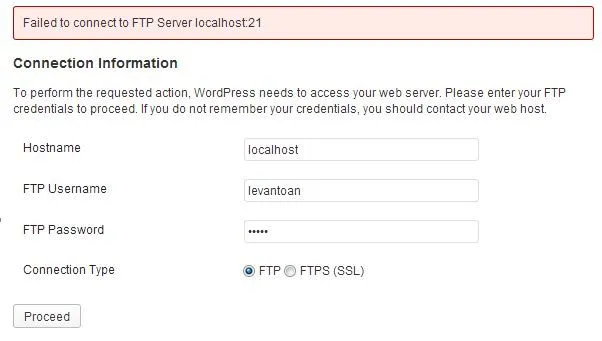
Lỗi “Failed to connect FTP server” thường xuất hiện khi thông tin FTP không chính xác hoặc WordPress không cần đến FTP.
Đây là giải pháp được khuyến nghị hơn và thường là cách xử lý triệt để cho vấn đề này. Bạn thêm đoạn mã sau vào file wp-config.php:
define('FS_METHOD', 'direct');- Cách thức hoạt động: Hằng số
FS_METHODđược sử dụng để chỉ định phương thức truy cập hệ thống tệp tin mà WordPress nên sử dụng. Khi bạn đặt nó thành'direct', bạn đang yêu cầu WordPress cố gắng ghi trực tiếp vào hệ thống tệp tin bằng quyền của người dùng máy chủ web mà không cần thông qua FTP. - Ưu điểm:
- Bảo mật cao hơn: Không lưu trữ thông tin FTP nhạy cảm trong
wp-config.php. - Hiệu suất tốt hơn: Truy cập trực tiếp vào hệ thống tệp tin nhanh hơn và hiệu quả hơn so với việc thiết lập kết nối FTP.
- Giải pháp triệt để: Nếu quyền hạn tệp tin được cấu hình đúng, đây là giải pháp lý tưởng.
- Bảo mật cao hơn: Không lưu trữ thông tin FTP nhạy cảm trong
- Điều kiện tiên quyết quan trọng: Để phương pháp này hoạt động, người dùng máy chủ web (ví dụ:
www-datatrên Ubuntu/Debian hoặcapachetrên CentOS/RHEL) phải có quyền ghi vào các thư mục WordPress.- Kiểm tra và cấu hình quyền hạn tệp tin:
- Các thư mục WordPress (ví dụ:
wp-content,wp-admin,wp-includes) nên có quyền755. - Các tệp tin WordPress (ví dụ:
index.php,wp-config.php) nên có quyền644. - Quan trọng nhất: Đảm bảo chủ sở hữu của các tệp tin và thư mục WordPress là người dùng máy chủ web. Bạn có thể sử dụng lệnh
chowntrên Linux/Unix để thay đổi chủ sở hữu, ví dụ:sudo chown -R www-data:www-data /path/to/your/wordpress.
- Các thư mục WordPress (ví dụ:
- Kiểm tra và cấu hình quyền hạn tệp tin:
- Khi nào nên dùng: Đây là giải pháp được ưu tiên hàng đầu cho hầu hết các cài đặt WordPress. Nếu sau khi thêm
define('FS_METHOD', 'direct');mà vẫn gặp lỗi, điều đó gần như chắc chắn chỉ ra rằng bạn cần kiểm tra và điều chỉnh quyền hạn tệp tin và chủ sở hữu trên máy chủ của mình.
Kết luận và Khuyến nghị
Việc WordPress yêu cầu thông tin FTP là một dấu hiệu cho thấy có sự cố về quyền truy cập tệp tin trên máy chủ của bạn. Mặc dù việc cung cấp thông tin FTP trong wp-config.php có thể giải quyết vấn đề ngay lập tức, đây không phải là giải pháp tối ưu do những rủi ro bảo mật tiềm ẩn.
Khuyến nghị từ Tips AI Tech:
- Luôn ưu tiên sử dụng
define('FS_METHOD', 'direct');trong filewp-config.php. - Kiểm tra và điều chỉnh quyền hạn tệp tin và chủ sở hữu trên máy chủ của bạn. Đảm bảo người dùng máy chủ web có quyền ghi vào các thư mục WordPress cần thiết (thường là
wp-content, đặc biệt làwp-content/pluginsvàwp-content/themes). Đây là bước quan trọng nhất để đảm bảo tính bảo mật và hiệu suất. - Chỉ khi mọi nỗ lực điều chỉnh quyền hạn tệp tin và sử dụng
'direct'thất bại, bạn mới nên cân nhắc tạm thời sử dụng thông tin FTP, nhưng hãy hiểu rõ rủi ro và tìm cách khắc phục triệt để quyền hạn tệp tin càng sớm càng tốt.
Bằng cách áp dụng đúng giải pháp và hiểu rõ nguyên lý hoạt động, bạn không chỉ loại bỏ được sự phiền toái của việc yêu cầu FTP mà còn tăng cường đáng kể tính bảo mật và ổn định cho website WordPress của mình.
Các câu hỏi thường gặp (FAQ)
Tại sao WordPress lại yêu cầu thông tin FTP?
Nguyên nhân phổ biến khiến WordPress yêu cầu thông tin FTP là gì?
Có bao nhiêu phương pháp khắc phục lỗi WordPress yêu cầu FTP được đề cập?
Cách cung cấp thông tin FTP trực tiếp trong wp-config.php hoạt động như thế nào?
Khi nào nên sử dụng phương pháp cung cấp thông tin FTP trong wp-config.php?
Hằng số `define('FS_METHOD', 'direct');` hoạt động như thế nào?
Ưu điểm của việc sử dụng `define('FS_METHOD', 'direct');` là gì?
Điều kiện tiên quyết để `define('FS_METHOD', 'direct');` hoạt động là gì?
Giải pháp khuyến nghị để khắc phục lỗi yêu cầu FTP trong WordPress là gì?
define('FS_METHOD', 'direct'); trong file wp-config.php. Sau đó, kiểm tra và điều chỉnh quyền hạn tệp tin và chủ sở hữu trên máy chủ để đảm bảo người dùng máy chủ web có quyền ghi vào các thư mục WordPress cần thiết.